- Autor Jason Gerald [email protected].
- Public 2023-12-16 11:03.
- Zuletzt bearbeitet 2025-06-01 06:05.
Netflix hat einen relativ detaillierten Anmeldeprozess, der jedoch nicht ausführlich ist. Sie können ein Netflix-Konto über ein mobiles Gerät wie ein Smartphone oder die Netflix-Website erstellen!
Schritt
Methode 1 von 2: Verwenden der Netflix-Website (über einen Desktop-Computer)
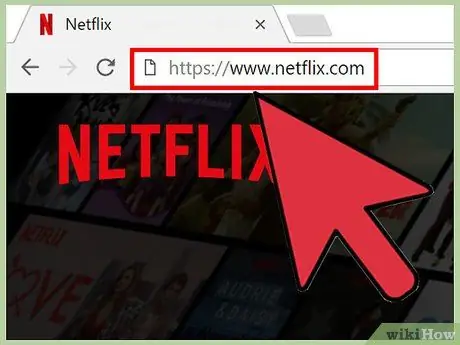
Schritt 1. Gehen Sie zur Netflix-Website
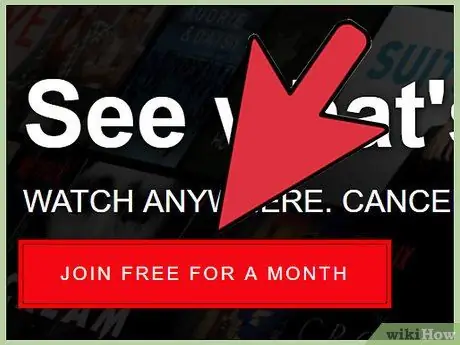
Schritt 2. Klicken Sie auf Einen Monat lang kostenlos teilnehmen
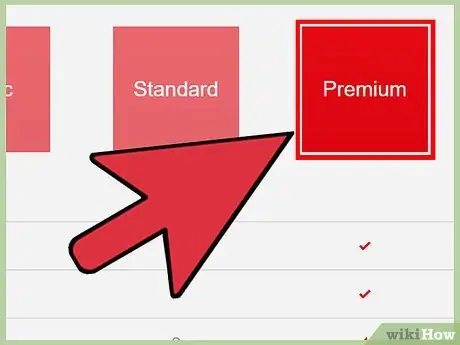
Schritt 3. Klicken Sie auf den Zahlungsplan/Plan
Nach Ablauf des einmonatigen kostenlosen Nutzungszeitraums können Sie auf einen der folgenden Zahlungspläne zugreifen:
- ” Basic ” - Unterstützt Streaming-Dienste in HD-Qualität und den Zugriff über ein Gerät zu einem Preis von rund 7,99 US-Dollar pro Monat (rund 110.000 Rupiah).
- ” Standard ” - Unterstützt Streaming-Dienste in HD-Qualität und den gleichzeitigen Zugriff über zwei Geräte zu einem Preis von etwa 9,99 US-Dollar (ca. 150.000 Rupiah).
- ” Prämie ” - Unterstützt Streaming-Dienste in HD- und Ultra-HD-Qualität sowie den gleichzeitigen Zugriff über vier Geräte. Dieses Paket wird zu einem Preis von 11,99 US-Dollar pro Monat (ca. 160.000 Rupien) angeboten.
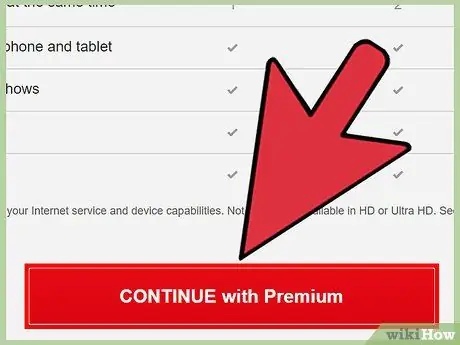
Schritt 4. Klicken Sie auf Weiter
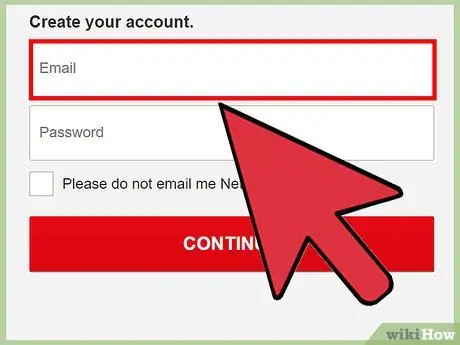
Schritt 5. Geben Sie die E-Mail-Adresse ein
Stellen Sie sicher, dass Sie eine aktive E-Mail-Adresse eingeben, die heute noch verwendet wird.
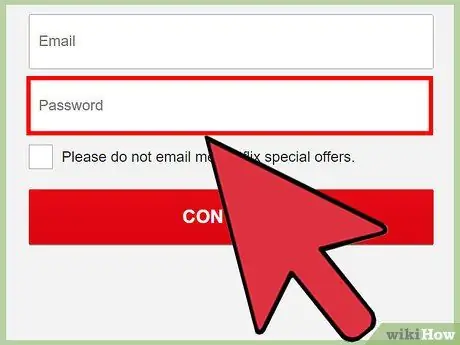
Schritt 6. Geben Sie das Kontokennwort ein
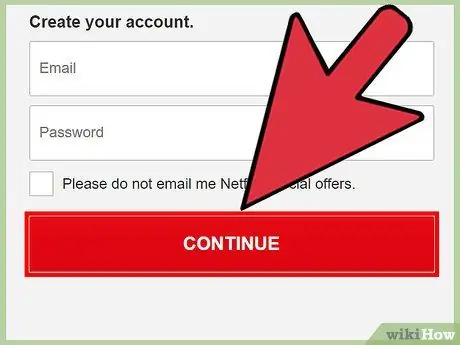
Schritt 7. Klicken Sie auf Registrieren
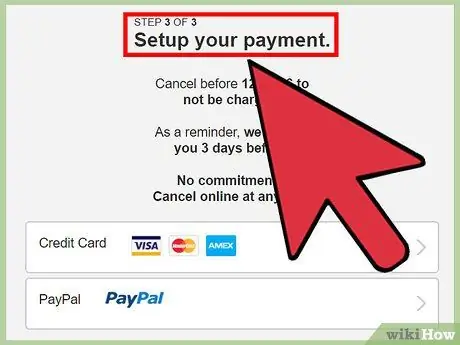
Schritt 8. Geben Sie die Zahlungsinformationen ein
Sie haben drei Möglichkeiten:
- ” Kredit- oder Debitkarte ” - Geben Sie Ihre Kredit-/Debitkarteninformationen ein und klicken Sie dann auf Mitgliedschaft starten.
- ” PayPal ” - Klicken Sie auf Weiter zu PayPal und geben Sie dann Ihre PayPal-Kontoinformationen ein.
- ” Netflix-Geschenkkarte ” - Geben Sie den Geschenkkartencode und die Postleitzahl des Wohnsitzes ein und klicken Sie dann auf Geschenkkarte einlösen.
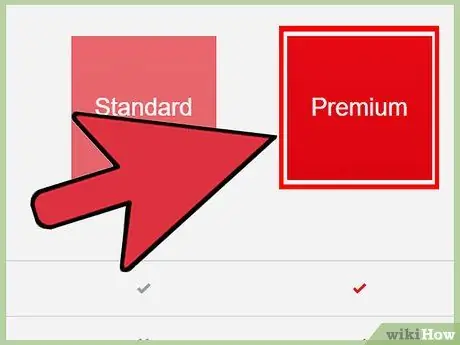
Schritt 9. Klicken Sie auf das gewünschte Paket
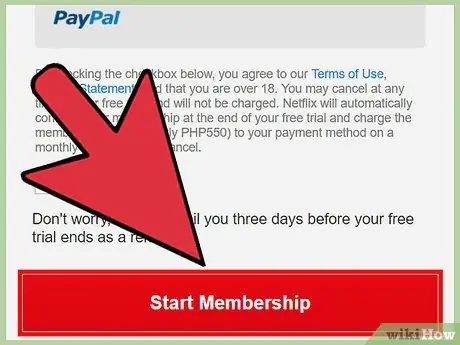
Schritt 10. Klicken Sie auf Mitgliedschaft starten
Sie können auch die Option "Standard Definition" oder "High-Definition Blu-Ray" auswählen
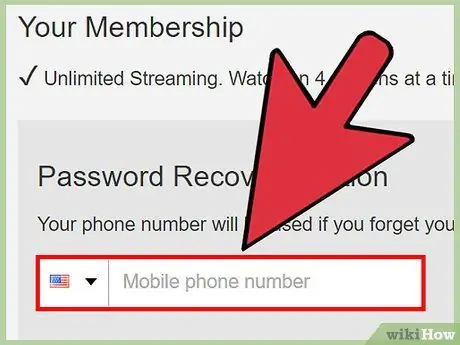
Schritt 11. Geben Sie die Telefonnummer ein
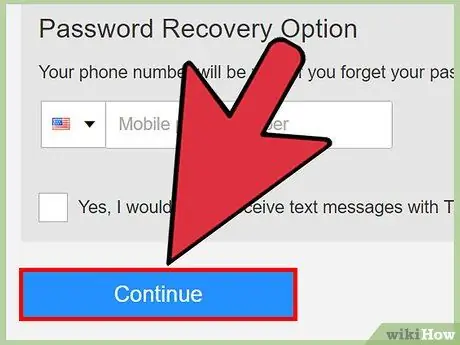
Schritt 12. Klicken Sie auf Weiter
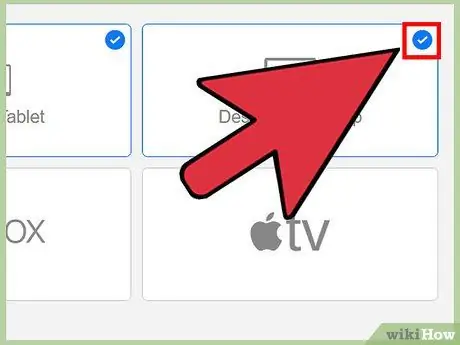
Schritt 13. Klicken Sie auf jedes entsprechende Gerätesymbol
Dieses Gerät kann später verwendet werden, um auf Netflix zuzugreifen.
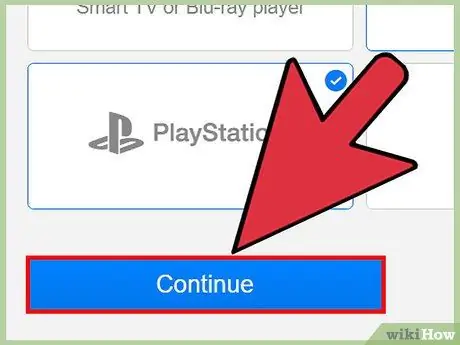
Schritt 14. Klicken Sie auf Weiter
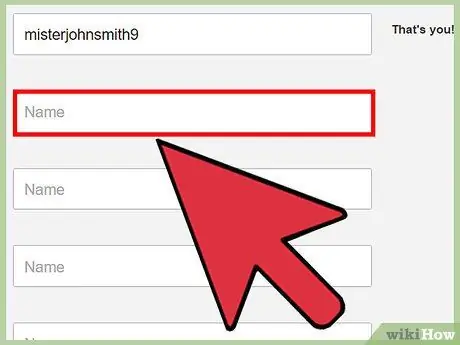
Schritt 15. Geben Sie den Benutzernamen ein
Dieser Name wird von jedem benötigt, der Ihr Konto verwendet.
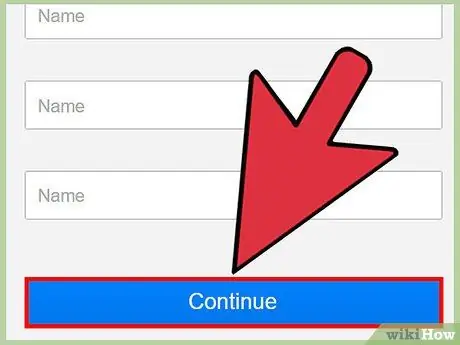
Schritt 16. Klicken Sie auf Weiter
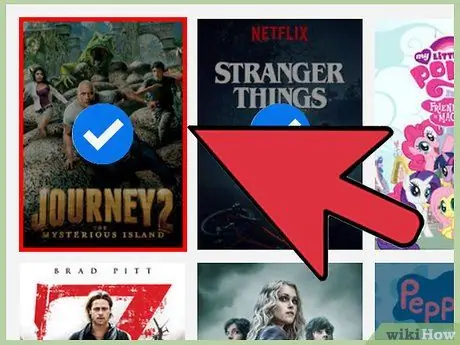
Schritt 17. Klicken Sie auf die drei Fernsehsendungen, die Ihnen gefallen
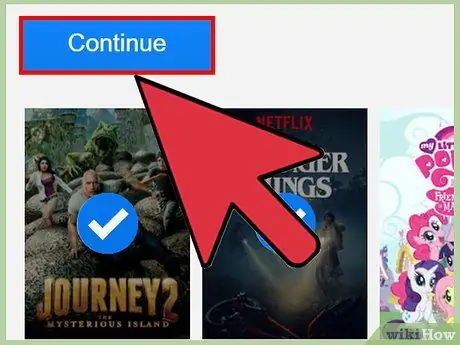
Schritt 18. Klicken Sie auf Weiter
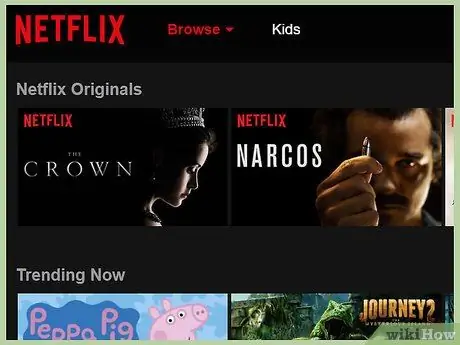
Schritt 19. Überprüfen Sie Ihre Netflix-Seite
Jetzt ist Ihr Konto aktiv!
Die Nutzung des Netflix-Dienstes ist im ersten Monat kostenlos
Methode 2 von 2: Verwenden der Netflix-App (auf Mobilgeräten)
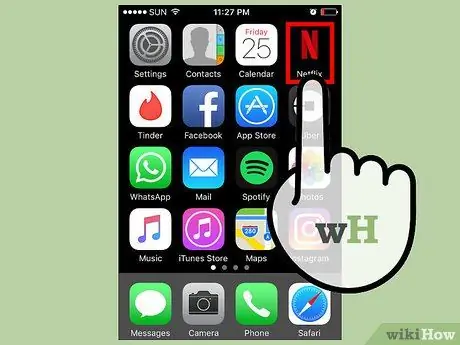
Schritt 1. Öffnen Sie die Netflix-App
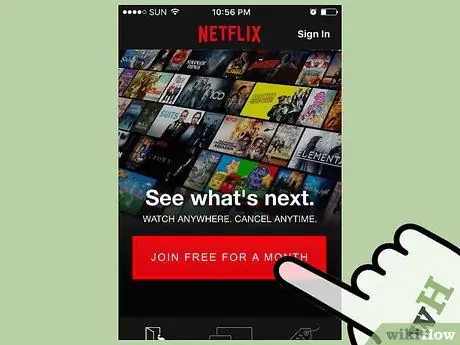
Schritt 2. Tippen Sie auf Einen Monat lang kostenlos teilnehmen
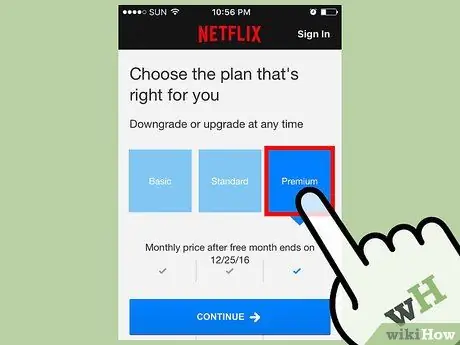
Schritt 3. Berühren Sie die Zahlungsoption
Nach Ablauf des einmonatigen kostenlosen Nutzungszeitraums werden Ihnen die folgenden Pakete in Rechnung gestellt:
- ” Basic ” - Unterstützt Streaming-Dienste in HD-Qualität und den Zugriff über ein Gerät zu einem Preis von rund 7,99 US-Dollar pro Monat (rund 110.000 Rupiah).
- ” Standard ” - Unterstützt Streaming-Dienste in HD-Qualität und den gleichzeitigen Zugriff über zwei Geräte zu einem Preis von etwa 9,99 US-Dollar (ca. 150.000 Rupiah).
- ” Prämie ” - Unterstützt Streaming-Dienste in HD- und Ultra-HD-Qualität sowie den gleichzeitigen Zugriff über vier Geräte. Dieses Paket wird zu einem Preis von 11,99 US-Dollar pro Monat (ca. 160.000 Rupien) angeboten.
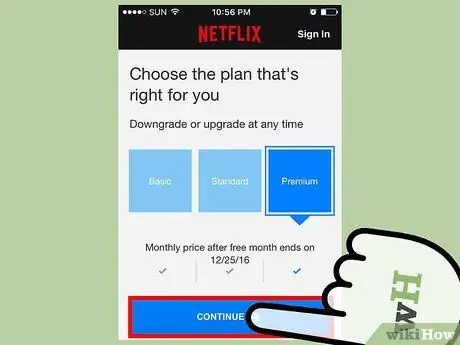
Schritt 4. Tippen Sie auf Weiter
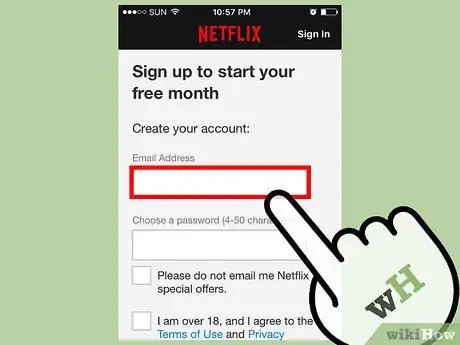
Schritt 5. Geben Sie die E-Mail-Adresse ein
Stellen Sie sicher, dass Sie eine aktive und noch verwendete E-Mail-Adresse verwenden.
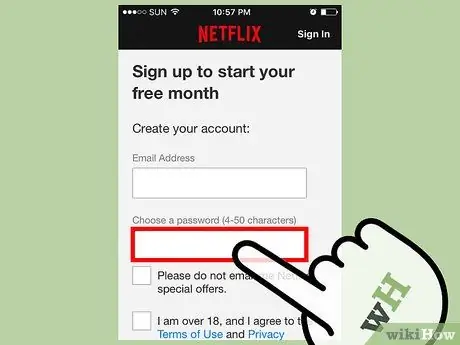
Schritt 6. Geben Sie das Kennwort ein
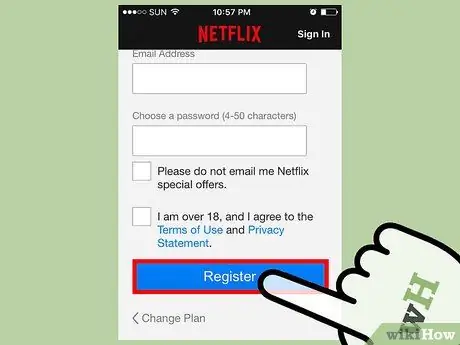
Schritt 7. Tippen Sie auf Registrieren
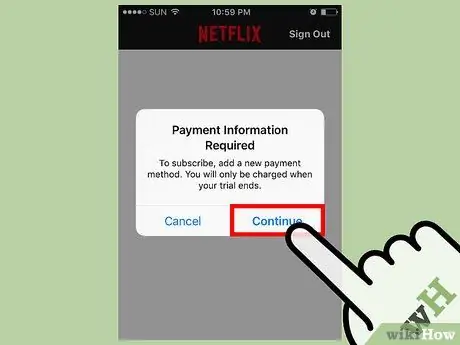
Schritt 8. Warten Sie, bis die Zahlungsseite geladen ist
Abhängig von den Einstellungen Ihres Telefons müssen Sie möglicherweise die Schaltfläche Weiter berühren und/oder ein Kennwort eingeben.
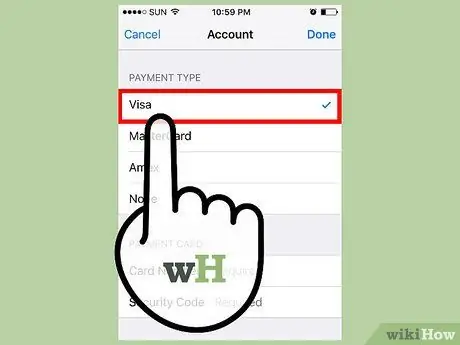
Schritt 9. Geben Sie die Zahlungsinformationen ein
Sie können „Visa“, „MasterCard“, „Amex“, „Discover“oder „Keine“mit der zu verwendenden Kartennummer auswählen.
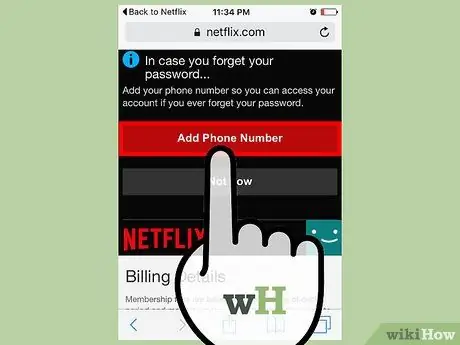
Schritt 10. Füllen Sie den Netflix-Fragebogen aus
Zu den Informationen in diesem Fragebogen gehören Ihre Lieblingsfilme und -fernsehsendungen, Ihre Telefonnummer und das Gerät, das für den Zugriff auf den Netflix-Dienst verwendet wird.
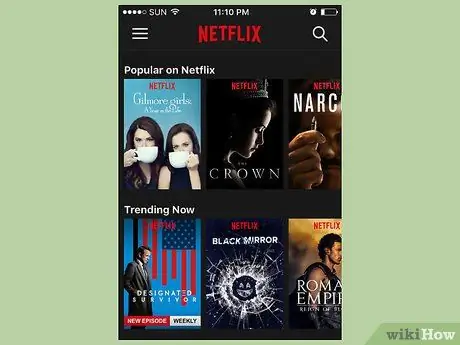
Schritt 11. Kehren Sie zur Netflix-Hauptseite zurück
Ihr Konto ist jetzt aktiv!
Tipps
- Sie können Netflix auf einer Vielzahl von Geräten verwenden, darunter Computer, Telefone, Tablets, Smart-TVs und Spielekonsolen.
- Um Ihre Telefonnummer zu bestätigen, klicken Sie oben auf der Netflix-Seite auf Code senden, suchen Sie in der Messaging-App auf Ihrem Telefon nach dem Code und geben Sie den erhaltenen Code in das Netflix-Code-Eingabefeld ein.
Warnung
- Verwenden Sie das Netflix-Konto oder die Debit-/Kreditkarteninformationen anderer Personen nicht ohne die ausdrückliche Erlaubnis des Eigentümers.
- Netflix erhebt eine monatliche Gebühr, es sei denn, Sie kündigen über Ihr Konto.






